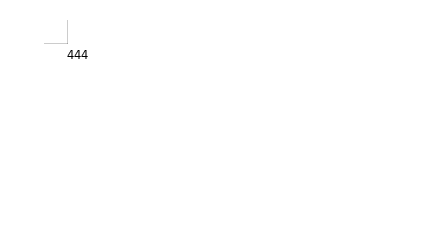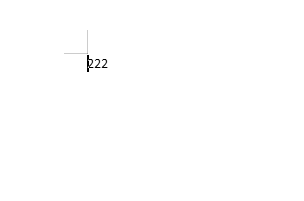1、用wps和excel分别建立一个文档
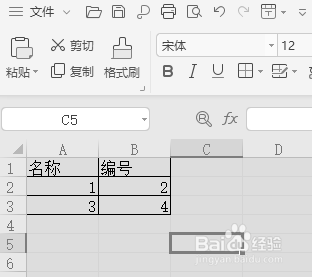
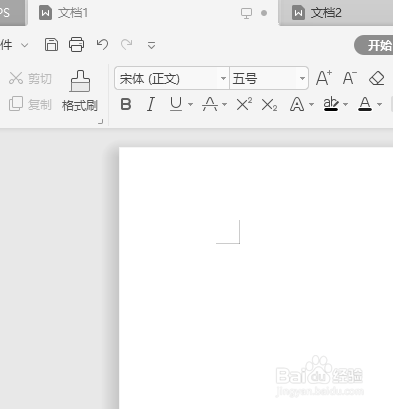
2、word打开数据源选择excel后,选择引用>邮件>插入合并域
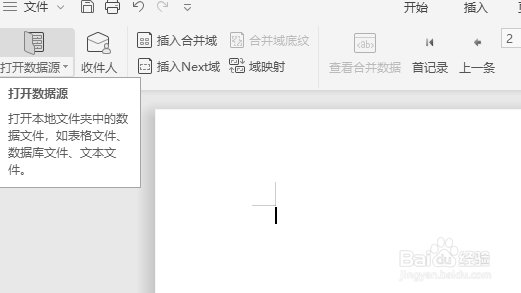
3、我这里插入了3个编号,如下图
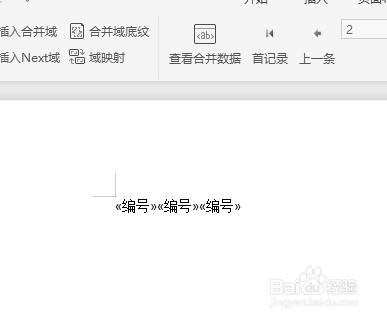
4、点击查看合并数据后,发现有444
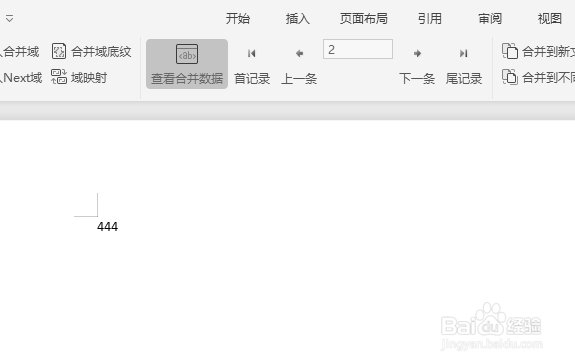
5、重点在于点合并到新文档,选择全部就可以
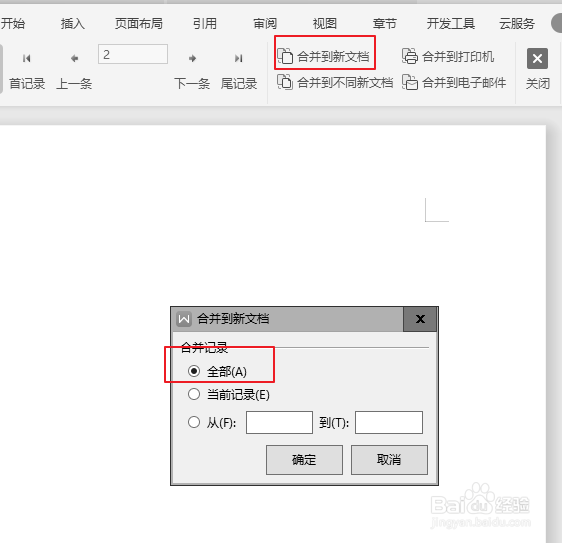
6、这里显示了2个页面,就是我们刚才调用的数据生产的页面
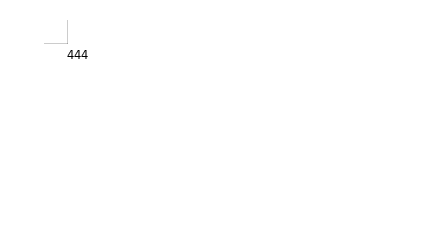
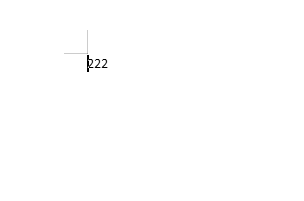
时间:2024-10-16 19:48:31
1、用wps和excel分别建立一个文档
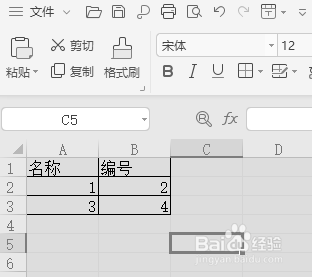
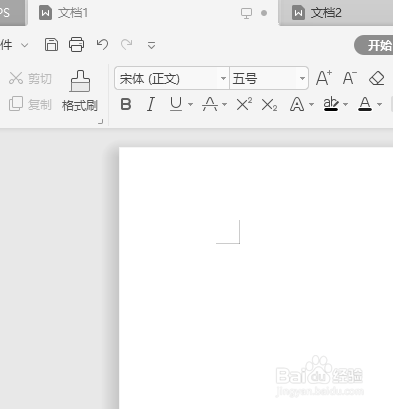
2、word打开数据源选择excel后,选择引用>邮件>插入合并域
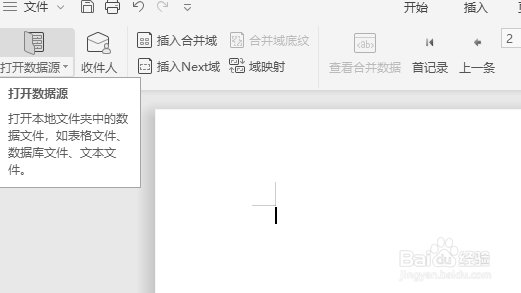
3、我这里插入了3个编号,如下图
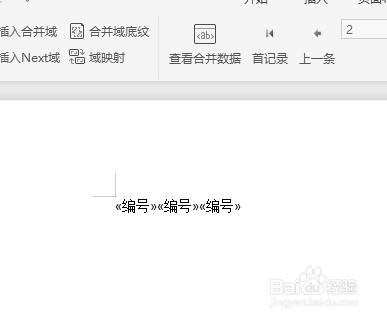
4、点击查看合并数据后,发现有444
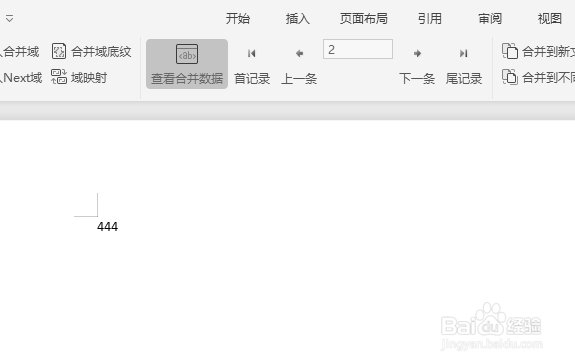
5、重点在于点合并到新文档,选择全部就可以
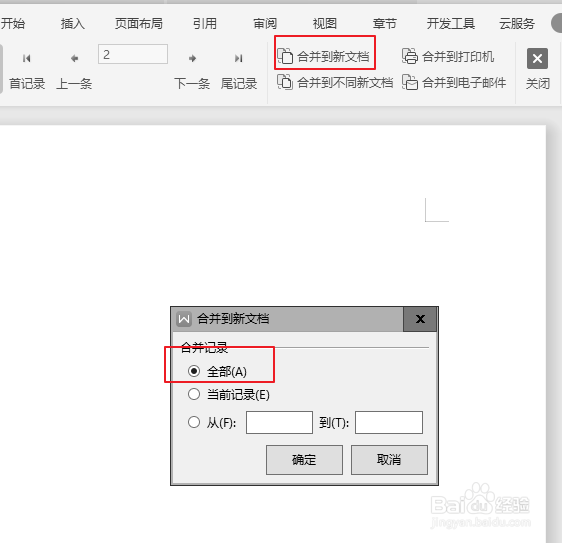
6、这里显示了2个页面,就是我们刚才调用的数据生产的页面